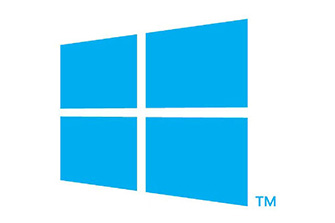A volte può capitare che per alcune cause sia necessario dover ripristinare il computer alle condizioni di fabbrica. Infezioni da virus irrisolvibili, un aggiornamento software andato male, problemi con alcuni applicativi, queste ed altre cause possono portare gli utenti a dover prendere la drastica decisione di resettare il loro PC Windows riportandolo alle condizioni originali di fabbrica, quelle cioè disponibili al primo avvio del PC. La procedura non deve spaventare perché non è difficile, solamente è necessario prestare bene attenzione ad alcuni passaggi visto che questo processo porta alla completa perdita dei dati presenti all’interno del computer.
Backup dei dati
Resettare il PC Windows significa cancellare tutti i dati presenti, un bel problema se il computer contiene dati importanti. Il suggerimento è quindi quello di effettuare alcune copie di sicurezza da utilizzare successivamente per riportare tali dati all’interno del PC. Modi ce ne possono essere tanti. Se si utilizza molto il cloud è possibile copiare i file più importanti sul proprio spazio online. Google Drive o OneDrive possono essere soluzioni ideali in tal senso.
Volendo ci si può affidare anche a programmi di terze parti molto validi come Uranium Backup, Iperius Backup o Acronis True Image Home. Anche Windows dispone nativamente di alcuni tool di backup ma trattasi di soluzioni abbastanza scarne. Se l’obiettivo è quello di effettuare un backup serio dei propri dati prima di arrivare a resettare il PC Windows è meglio affidarsi a soluzioni dedicate.
Una volta effettuato il backup preventivo è possibile passare al reset vero e proprio del PC Windows.
Come resettare il PC Windows
Se si dispone di un computer di un qualche produttore, solitamente al momento dell’acquisto viene fornito anche un disco di ripristino, cioè un disco speciale che permetterà di procedere al ripristino del computer alle condizioni di fabbrica. Trattasi di una via molto semplice in quanto basterà inserire questo disco nel lettore DVD, riavviare il PC e seguire le istruzioni a schermo.
Se non si dispone di questo disco di ripristino è necessario realizzarne uno manualmente.
Per quanto concerne Windows 7, Microsoft permette di scaricare l’ISO del sistema operativo direttamente dal suo sito web. Ovviamente trattasi di una procedura legale a patto che si disponga di una chiave di attivazione valida.
Questa procedura è valida solo per le copie retail di Windows 7, cioè quelle acquistate. Se si utilizza un PC con preinstallato il sistema operativo è necessario utilizzare il disco di ripristino fornito dal produttore.
Chi utilizza i più recenti Windows 8.1 e Windows 10 può, invece, utilizzare lo strumento “Media Creation Tool” messo a disposizione direttamente da Microsoft.
Questo piccolo software permette di scaricare la versione del proprio sistema operativo che potrà poi essere copiata all’interno di un disco DVD o di una chiavetta USB per effettuare il reset del sistema operativo.
Una volta che si avrà in mano un disco di ripristino è necessario fare in modo che il PC veda all’avvio o l’unità ottica con il DVD o la chiavetta USB contenente i file di installazione.
Necessario, dunque, agire sul BIOS o nell’UEFI per modificare la sequenza di boot del PC e dare priorità al lettore ottico o alle periferiche USB.
Sui PC dotati di BIOS, accedervi è semplice. All’avvio basterà premere i tasti F2 o F10 per entrare nel menu di configurazione.
Sui PC Windows 8.1 e Windows 10 dotati di UEFI è necessario seguire una procedura ben differente.
In Windows 10, per esempio, bisognerà entrare nelle Impostazioni del PC, cliccare su Aggiornamento e sicurezza, scegliere la voce Ripristino e premere sul pulsante Riavvia ora sotto Avvio avanzato. Recarsi poi su Risoluzione dei problemi, poi su Opzioni avanzate, scegliere di entrare nelle Impostazioni firmware UEFI e fare clic su Riavvia per avviare il menu di configurazione dell’UEFI.
Una volta modificata la sequenza di boot si può riavviare il PC con il disco di ripristino nel lettore DVD. Al riavvio partirà la procedura guidata di installazione. Basterà seguire le semplici istruzioni a video e con un po’ di pazienza il PC sarà completamente ripristinato.
Una volta completata la procedura, è consigliabile utilizzare Windows Update per scaricare tutti gli aggiornamenti disponibili e nel caso di PC di produttori scaricare dai loro siti anche tutti i driver personalizzati.